Wie man Ruby on Rails auf Ubuntu 18.04 LTS installiert
Ruby on Rails (RoR) ist ein Open Source Web Application Framework, das unter der MIT-Lizenz veröffentlicht wird. Es handelt sich um ein serverseitiges Web Application Framework, das dem MVC (Model-View-Controller) Konzept folgt.
Rails bieten Standardstrukturen für Datenbank, Webservice und Webseiten. Mehr als 3000 Entwickler haben Code zum Rails-Framework beigetragen und es gibt viele bekannte Anwendungen auf Basis von Rails, wie z.B. Github, Airbnb, Soundcloud etc.
In diesem Tutorial zeige ich Ihnen die Schritte zur Installation von Ruby on Rails auf Ubuntu 18.04 LTS. Wir zeigen Ihnen, wie Sie Rails mit einer PostgreSQL-Datenbank installieren und konfigurieren und wie Sie ein neues erstes Projekt mit Rails erstellen.
Voraussetzungen
- Ubuntu 18.04 LTS
- Root-Rechte
Was werden wir tun?
- RVM (Ruby Version Manager) installieren
- Einrichten von Rubin
- Nodejs installieren
- Rubin Edelstein konfigurieren
- Ruby auf Schienen installieren
- Einrichtung einer PostgreSQL-Datenbank für die Schienenentwicklung
- Erstellen Sie Ihre erste App mit Rails und PostgreSQL.
Schritt 1 – RVM (Ruby Version Manager) installieren
RVM (Ruby Version Manager) ist ein Kommandozeilen-Tool, das auf Bash und Ruby basiert, um die Rubininstallation zu verwalten. RVM ermöglicht es Ihnen, mehrere Rubin-Versionen auf einem System zu installieren und zu konfigurieren.
Der erste Schritt, den wir tun werden, ist die Installation der rvm-Pakete mit dem Installationsskript.
Füge den rvm-Schlüssel zum Server hinzu.
gpg --keyserver hkp://keys.gnupg.net --recv-keys 409B6B1796C275462A1703113804BB82D39DC0E3 \ 7D2BAF1CF37B13E2069D6956105BD0E739499BDB
Installieren Sie die rvm stable Version, indem Sie den folgenden Befehl ausführen.
curl -sSL https://get.rvm.io | bash -s stable --ruby
Der Befehl installiert automatisch die erforderlichen Pakete und die neueste stabile rvm-Version.
Nachdem die Installation abgeschlossen ist, führen Sie den folgenden Befehl aus.
source /usr/local/rvm/scripts/rvm
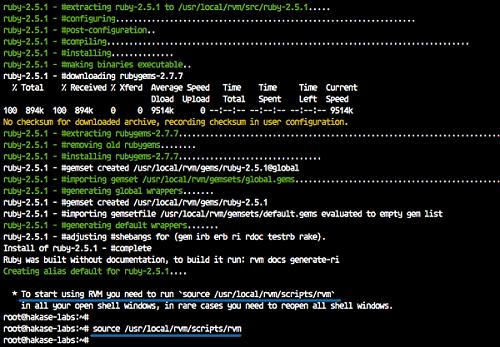
Jetzt kannst du den Befehl rvm verwenden, um die Rubin-Version zu verwalten.
rvm version
Schritt 2 – Einrichten von Rubin Aktuelle Version
Die neueste Version von Ruby an diesem Tag ist Ruby 2.5.1, und sie wird automatisch während der rvm-Installation installiert, wenn sich kein Ruby-Paket auf dem System befindet.
In diesem Schritt werden wir die Standard-Rubin-Version auf dem Ubuntu-System einrichten.
Aktualisieren Sie den rvm auf die neueste stabile Version.
rvm get stable --autolibs=enable usermod -a -G rvm root
Überprüfen Sie nun alle verfügbaren Rubinversionen.
rvm list known
Und Sie werden viele verfügbare Versionen von Ruby erhalten – installieren Sie die neueste stabile Version Ruby 2.5.1 mit dem Befehl rvm, wie unten gezeigt.
rvm install ruby-2.5.1
Nachdem die Installation abgeschlossen ist, erstellen Sie den Rubin 2.5.1 als Standardversion auf dem Ubuntu-System.
rvm --default use ruby-2.5.1
Überprüfen Sie die Rubin-Version.
ruby -v
Jetzt werden Sie sehen, dass Rubin 2.5.1 die Standard-Rubin-Version auf dem Ubuntu 18.04-System ist.
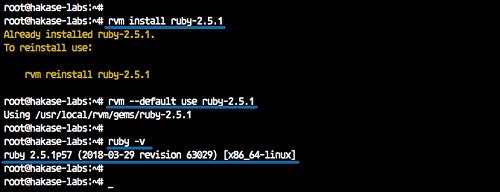
Schritt 3 – Nodejs installieren
Ruby on Rails benötigt eine JavaScript-Laufzeit, um die Rails Asset-Pipeline zu kompilieren. Und für die Rails-Entwicklung unter Ubuntu Linux ist es am besten, Nodejs als Javascript-Laufzeit zu installieren und zu verwenden.
Fügen Sie das nodejs nodesource repository zum System hinzu.
curl -sL https://deb.nodesource.com/setup_10.x | sudo -E bash -
Installieren Sie die neueste Version nodejs 10 und einige zusätzliche Pakete mit dem untenstehenden Befehl apt.
sudo apt install -y nodejs sudo apt install gcc g++ make
Der nodejs 10 wurde auf dem System Ubuntu 18.04 installiert.
Schritt 4 – Konfigurieren Sie Rubin Edelsteine
RubyGems ist ein Ruby Package Manager, der mit dem gem Kommandozeilen-Tool ausgeliefert wird. Es wird automatisch installiert, wenn wir Ruby auf dem System installieren.
Aktualisieren Sie den Edelstein auf die neueste Version und überprüfen Sie ihn.
gem update --system gem -v
Hinweis:
Dies ist optional, wir können gem deaktivieren, um die Dokumentation zu jeder Rubinpaket-Installation zu installieren. Einfach durch Hinzufügen der Konfiguration zur Konfigurationsdatei ‚.gemrc‘.
echo "gem: --no-document" >> ~/.gemrc
Schritt 5 – Rubin auf Schienen installieren
In diesem Tutorial werden wir die neueste stabile Ruby on Rails 5.2.0 verwenden. Wir werden Rails mit dem gem ruby package manager installieren.
Installieren Sie Ruby on Rails 5.2.0 mit dem folgenden Befehl.
gem install rails -v 5.2.0
Nach Abschluss der Installation überprüfen Sie die Schienenausführung.
rails -v
Und folgendes sollte das Ergebnis sein.
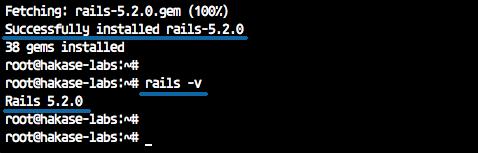
Ruby on Rails 5.2.0 wurde auf Ubuntu 18.04 LTS installiert.
Schritt 6 – Einrichten der PostgreSQL-Datenbank für die Schienenentwicklung
Standardmäßig verwendet Ruby on Rails die SQLite-Datenbank. Es unterstützt viele Datenbanksysteme, darunter MySQL, SQLite und PostgreSQL. Und für diesen Leitfaden werden wir PostgreSQL verwenden.
Installieren Sie die PostgreSQL-Datenbank mit dem folgenden Befehl apt.
sudo apt install postgresql postgresql-contrib libpq-dev -y
Nachdem die Installation abgeschlossen ist, starten Sie den Postgres-Dienst und ermöglichen Sie ihm, ihn jederzeit beim Systemstart zu starten.
systemctl start postgresql systemctl enable postgresql
Als nächstes werden wir ein Passwort für den Postgres-Benutzer konfigurieren und einen neuen Benutzer für die Rails-Installation anlegen.
Melden Sie sich beim Benutzer „postgres“ an und führen Sie die Postgres-Shell aus.
su - postgres psql
Ändern Sie das Postgres-Passwort mithilfe der folgenden Abfrage.
\password postgres
Gib dein Passwort ein und das Passwort für den postgres-Benutzer wurde hinzugefügt.
Jetzt werden wir eine neue Rolle für unsere Schienenmontage schaffen. Wir werden eine neue Rolle namens’rails_dev‘ mit dem Recht, die Datenbank zu erstellen, und dem Passwort’aqwe123′ erstellen.
Führen Sie die untenstehende Postgres-Abfrage aus.
create role rails_dev with createdb login password 'aqwe123';
Überprüfen Sie nun alle verfügbaren Rollen auf dem System.
\du
Und du bekommst die Rolle’rails_dev‘ auf der Liste.
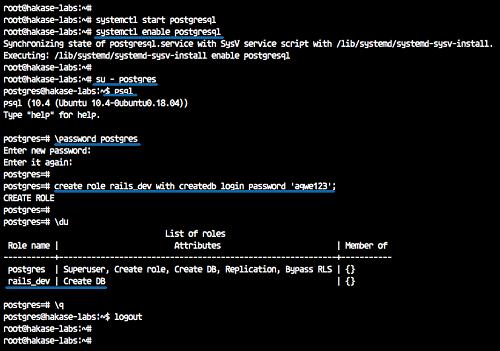
Die Installation und Konfiguration von PostgreSQL für die Rails Development ist abgeschlossen.
Schritt 7 – Erstellen Sie Ihre erste App mit Rails und PostgreSQL.
Ruby on Rails bietet eine Befehlszeile’rails‘ für das Booten unserer ersten Rails-Anwendung.
Erstellen Sie ein neues Projekt ‚myapp‘ mit der Standarddatenbank ‚PostgreSQL‘, indem Sie den Befehl rails unten ausführen.
rails new myapp -d postgresql
Nun sehen Sie das Verzeichnis’myapp‘, gehen Sie zu diesem Verzeichnis und bearbeiten Sie die Datenbank-Konfigurationsdatei’database.yml‘ mit dem vim-Editor.
cd myapp/ vim config/database.yml
Für jedes Setup gibt es verschiedene Konfigurationsabschnitte – Entwicklung, Test und Produktion.
Entkommentieren Sie im Abschnitt Entwicklung diese Zeile und ändern Sie den Wert wie unten beschrieben.
username: rails_dev password: aqwe123 host: localhost port 5423
Fügen Sie diese Konfigurationen für den Testabschnitt unter dem Testabschnitt ein.
host: localhost port: 5432 username: rails_dev password: aqwe123
Speichern und beenden.
Erzeugen Sie nun die Datenbank und stellen Sie sicher, dass kein Fehler vorliegt.
rails db:setup rails db:migrate
Wenn alle Einstellungen abgeschlossen sind, starten Sie den standardmäßigen puma rails Webserver mit dem folgenden Befehl.
rails s -b 192.168.1.10 -p 8080
Das erste Schienenprojekt wird auf der IP-Adresse 192.168.1.10′ mit Port 8080 laufen.

Öffnen Sie Ihren Webbrowser und geben Sie die Server-IP-Adresse in die Adressleiste ein.
Sie erhalten die Standard-Homepage des Schienenprojekts wie unten beschrieben.
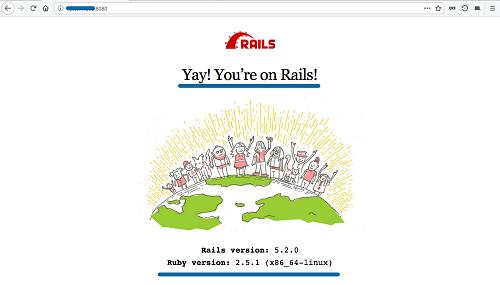
Als nächstes werden wir testen, um einfaches CRUD mit PostgreSQL-Datenbank auf Schienen zu erstellen.
Führen Sie den folgenden Schienenbefehl aus.
rails g scaffold Post title:string body:text rake db:migrate
Starten Sie den puma Webserver erneut.
rails s -b 192.168.1.10 -p 8080
Und öffnen Sie den Webbrowser mit der untenstehenden URL.
http://192.168.1.10:8080/posts/
Jetzt erhalten Sie das einfache CRUD-Formular.
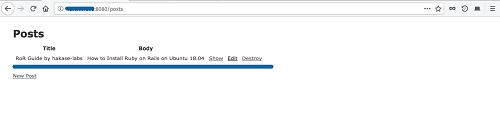
Und folgendes ist mein Ergebnis, nachdem ich einen einfachen Beitrag erstellt habe.
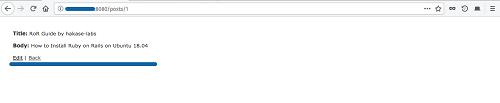
Die Ruby on Rails Installation mit PostgreSQL-Datenbank auf Ubuntu 18.04 LTS wurde erfolgreich abgeschlossen.